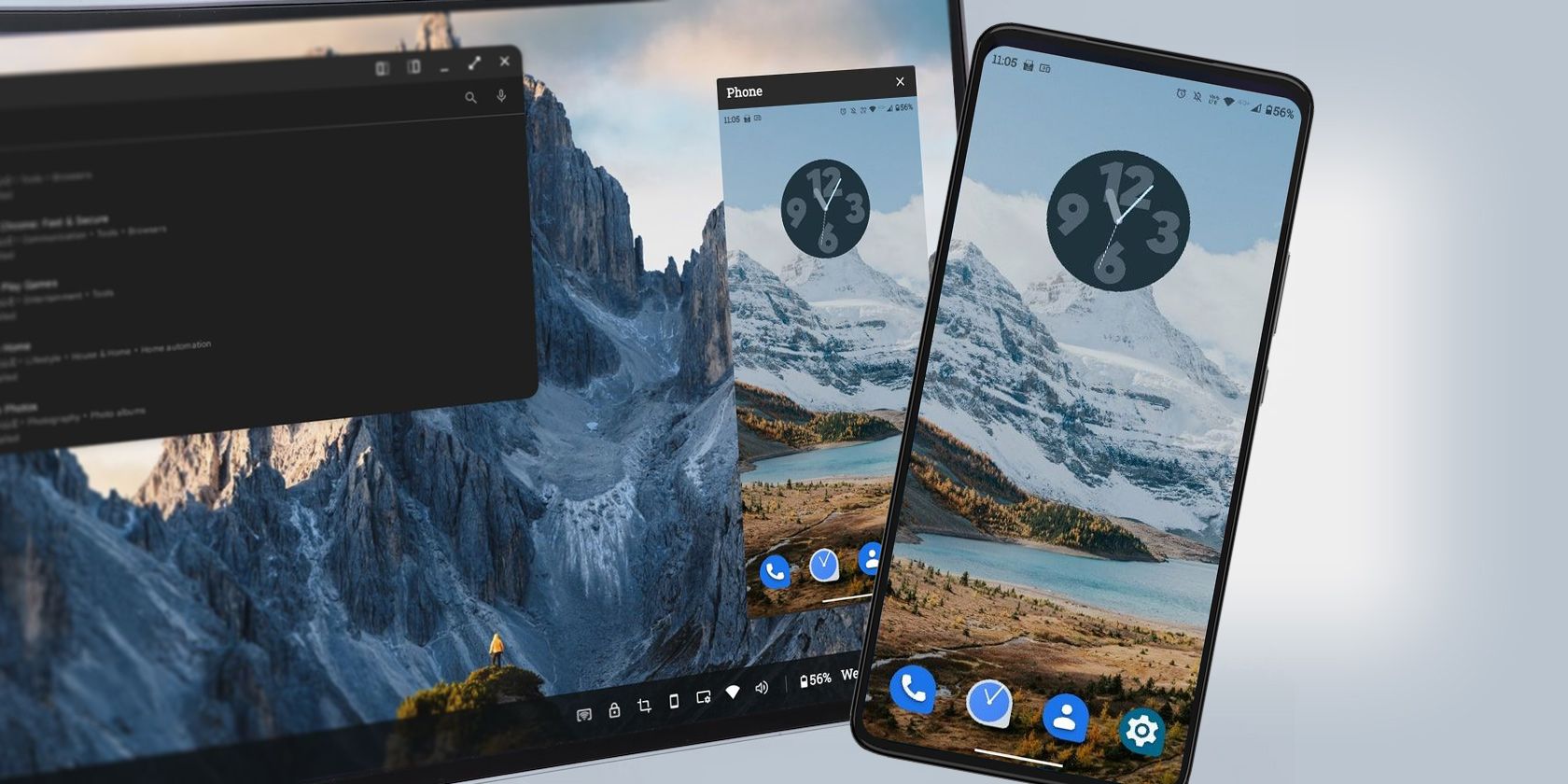ما بررسی می کنیم که عملکرد Ready For موتورولا چه کاری می تواند برای شما انجام دهد، سپس توضیح می دهیم که چگونه تلفن خود را به مانیتور، تلویزیون یا رایانه شخصی خود متصل کنید.
آیا برای چیزی هیجان انگیز “آماده ای” هستید؟ به لطف قابلیت Ready For موتورولا، میتوانید از تلفن خود در اکثر نمایشگرهای خارجی استفاده کنید و با استفاده از تجربه دسکتاپ مانند ویندوز، آن را به کار ببرید. همچنین می توانید مستقیماً به رایانه شخصی خود متصل شوید. در حالی که میتوانید از دستگاههای بلوتوث سازگار مانند ماوس، صفحه کلید و هدفون استفاده کنید، اما واقعاً فقط به یک صفحه نمایش نیاز دارید.
Ready For بیشتر برای برنامه دسکتاپ خود شناخته شده است، که به شما امکان می دهد به برنامه های تلفن و فایل های رایانه شخصی خود در همان صفحه دسترسی داشته باشید. اما توانایی خیلی بیشتر را دارد. همچنین میتوانید مستقیماً رسانهها را استریم کنید، بازی کنید و تماسهای ویدیویی روی نمایشگرهای خارجی برقرار کنید. برای دریافت راهنمای کامل در مورد Ready For و نحوه استفاده از آن به خواندن ادامه دهید.
چه دستگاه هایی برای سازگاری آماده است؟
Ready For فقط برای مجموعهای از دستگاههای موتورولا در دسترس است، اگرچه با انتشار گوشیهای بیشتر این شرکت همچنان به رشد خود ادامه میدهد. بسته به دستگاه شما، اتصالات پشتیبانی شده برای Ready For متفاوت است. به عنوان مثال، Moto Edge 20 Pro می تواند با استفاده از کابل یا بی سیم متصل شود، در حالی که برخی از دستگاه های دیگر فقط می توانند از کابل استفاده کنند.
در زمان نگارش این مقاله، در اینجا لیستی از تلفن های موتورولا که از Ready For پشتیبانی می کنند وجود دارد:
- Moto Edge (2021)
- Moto Edge+ (2020)
- Moto Edge 20 Pro
- Moto Edge 20 lite
- Moto Edge 20
- Moto Edge+ (2022)
- Moto Edge 30 Pro
- Moto Edge 30
- Moto g200 5G
- Moto g100
برخی از این تلفنها با کابل Ready For که یک کابل داده/شارژ USB-C به USB-C است، ارائه نمیشوند. بنابراین، ممکن است مجبور شوید برای گرفتن کابل یا داک به صفحه لوازم جانبی موتورولا بروید (یک پایه قابل تنظیم که آماده اتصال فوری را ارائه می دهد).
با آماده چه کاری می توانید انجام دهید؟
Ready For موتورولا چیزی بیش از پخش کردن اندروید روی صفحه نمایش انجام می دهد. در عوض، Ready For یک تجربه کامپیوتری سنتیتر را ارائه میدهد که با دسکتاپ و نمادها، نوار وظیفه و ویندوز کامل میشود. با این حال، شما همچنان به جای برنامههای مستقل، برنامههای Google Play را اجرا میکنید.
برای کنترل، از تلفن خود به عنوان یک صفحه لمسی یا به عنوان یک کنترل از راه دور تشخیص حرکت استفاده کنید. از طرف دیگر، برای حرکت دقیق تر، می توانید صفحه کلید و ماوس بلوتوث را متصل کنید. اگر قصد بازی دارید، می توانید یک کنترلر بلوتوث نیز وصل کنید. در حالی که ترکپد برای بازیهایی که نیاز به چند ضربه در اینجا و آنجا دارند عالی عمل میکند، بازیهای پیشرفتهتر به کنترلر نیاز دارند.
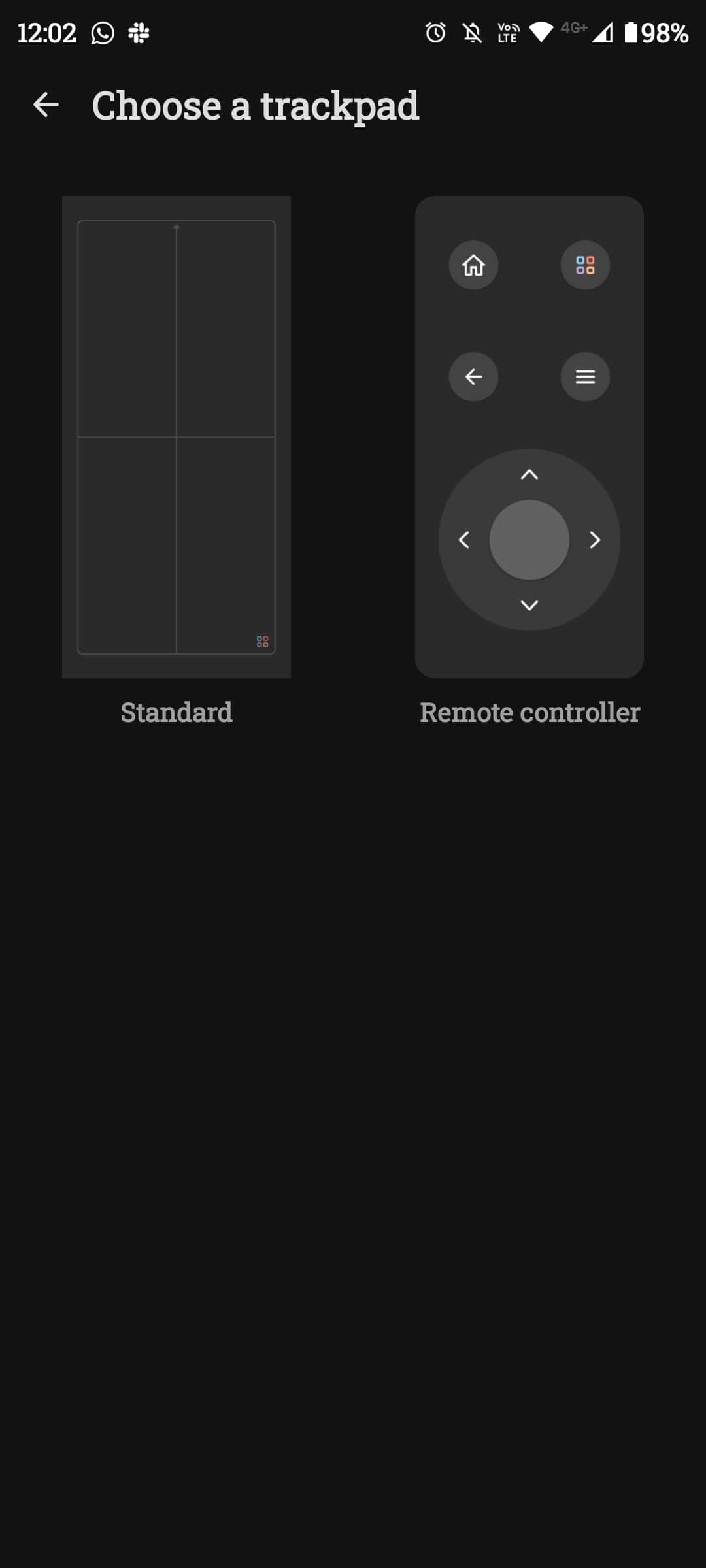
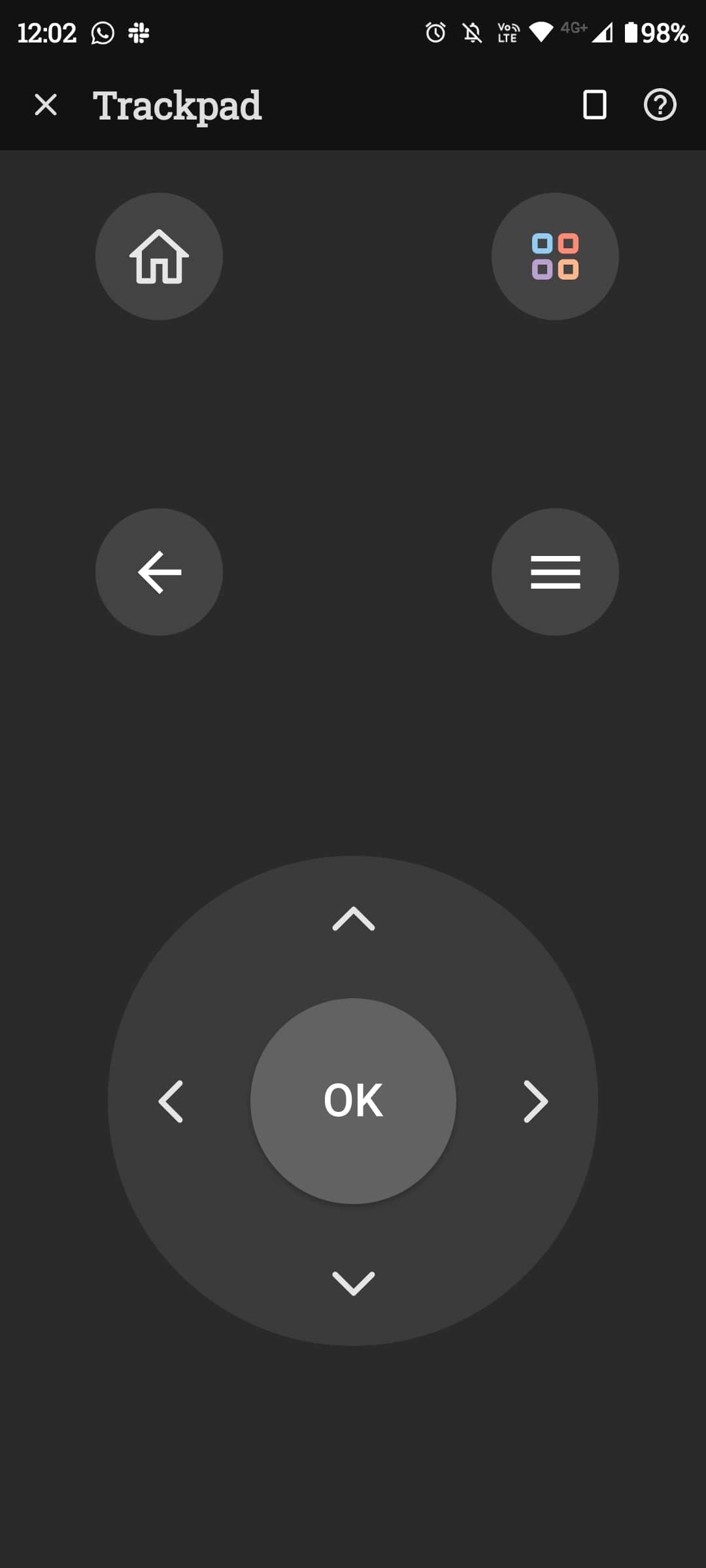
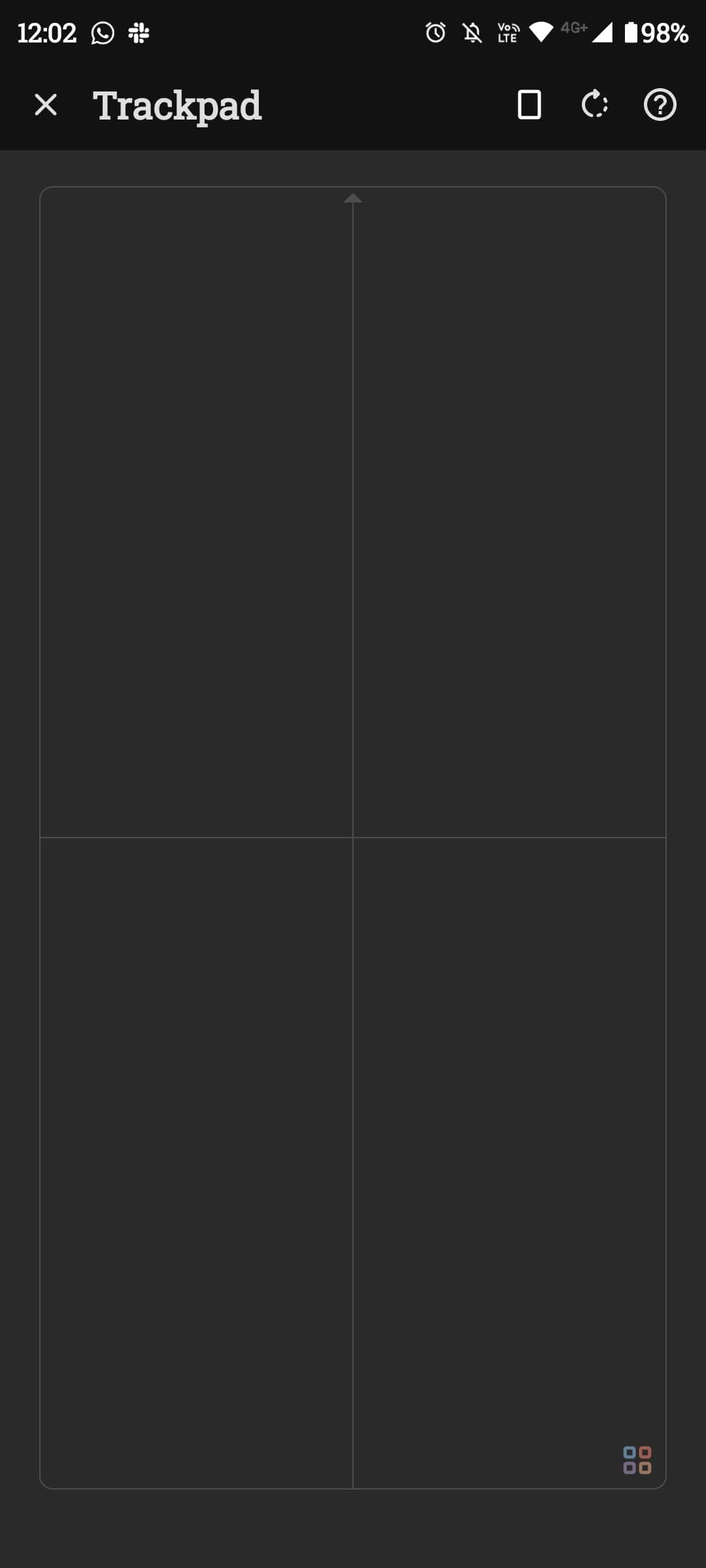
از نوار وظیفه، تعدادی از ویژگیها و میانبرهای مفید مانند عملکرد جستجو، گرفتن عکس از صفحه، برنامههای باز، وضعیت Wi-Fi، برنامههای اخیر و موارد دیگر را خواهید یافت. می توانید چندین برنامه را به طور همزمان باز کنید و آنها را در پنجره های جداگانه اجرا کنید، که برای چندوظیفه ای عالی است.
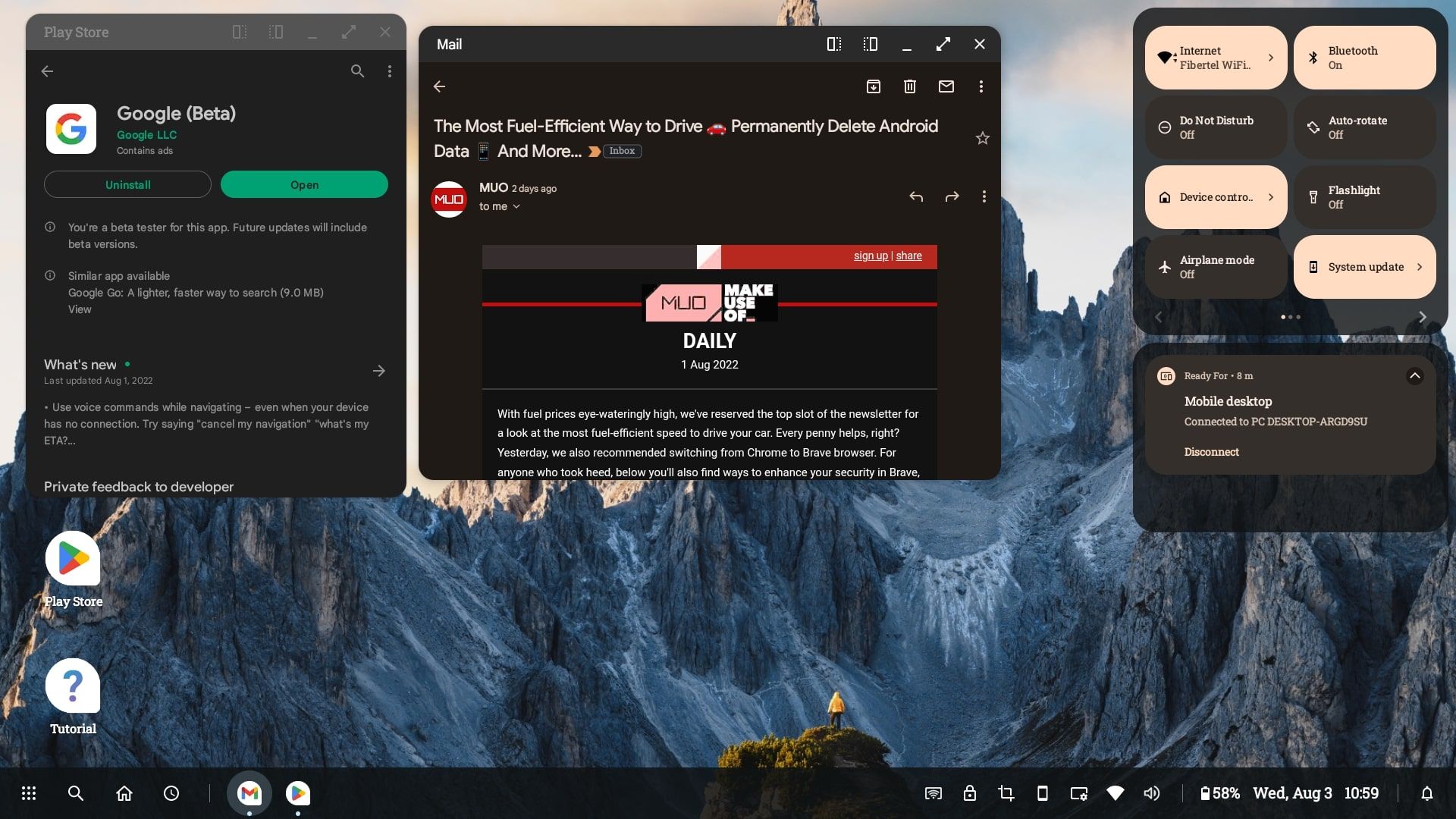
به روشی مشابه ارسال محتوا به تلویزیون با Miracast، میتوانید رسانه را از طریق Ready For پخش کنید. این شامل برنامه هایی مانند Google Photos، Netflix و YouTube می شود. افزایش قابل توجهی در کیفیت در مقایسه با فرستادن ساده صفحه نمایش شما وجود دارد.
میتوانید کاغذ دیواری را سفارشی کنید، اعلانها را تغییر دهید و حتی با هر صفحه نمایشی که استفاده میکنید تماسهای تلفنی و ویدیویی برقرار کنید. در صورت نیاز، می توانید نمایشگر دقیق دستگاه خود را نیز در یک پنجره منعکس کنید، که فوق العاده خوب کار می کند.
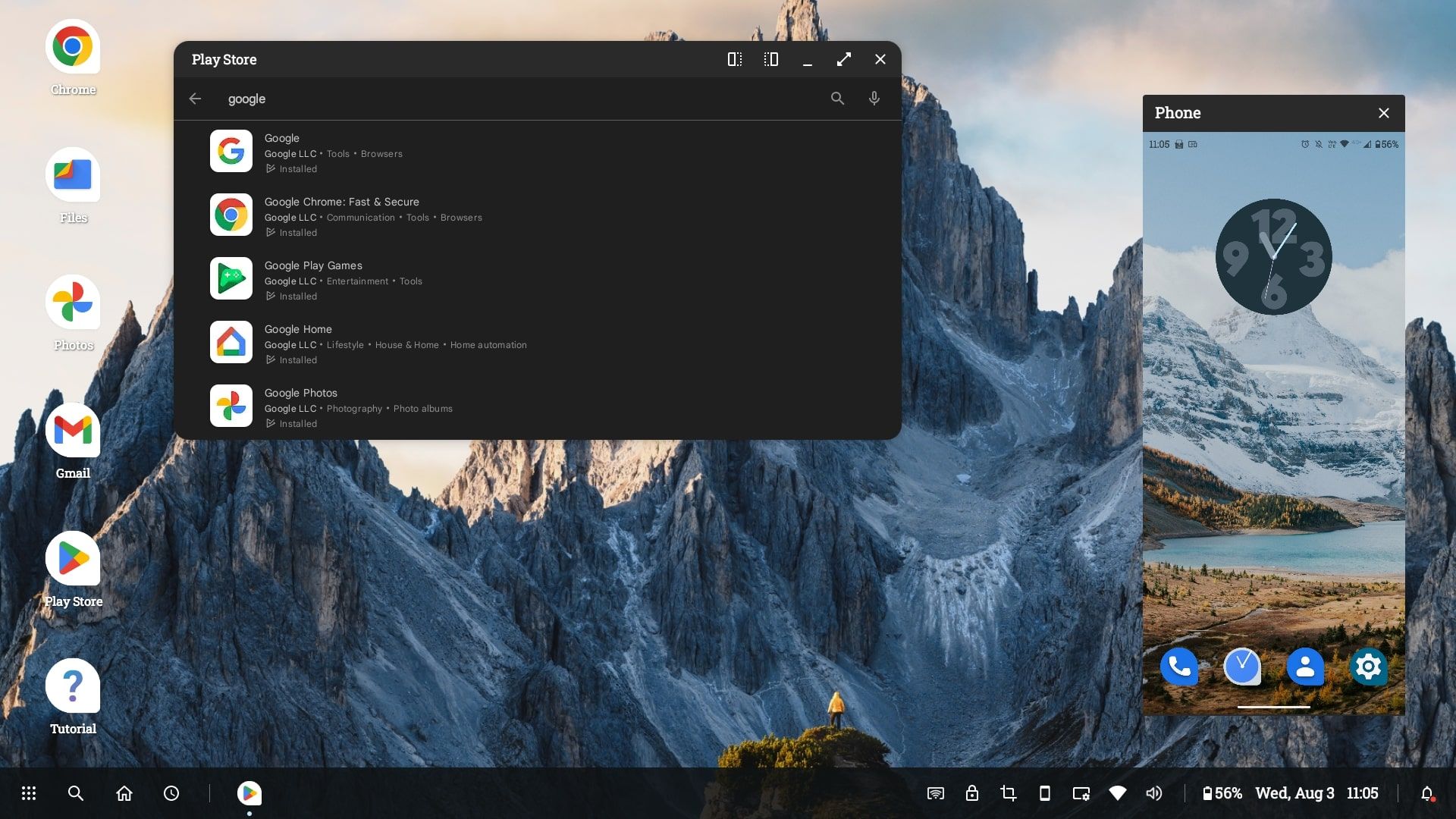
سامسونگ دارای ویژگی مشابه Ready For است که به Samsung DeX معروف است، اما ویژگی های منحصر به فرد بیشتری وجود دارد که می توانید از Ready For انتظار داشته باشید. یک مثال، رویکرد آن به تماس های ویدیویی است. میتوانید ویدیوی گیرنده را پخش کنید تا صفحهتان پر شود، سپس تلفنتان را روی پایه نصب کنید—نرمافزار هوشمند موتورولا بهطور خودکار حرکات صورت را ردیابی میکند که به دوربین اجازه میدهد شما را دنبال کند.
اگر برنامه Ready For را روی رایانه شخصی اجرا می کنید (که در ادامه بیشتر توضیح خواهیم داد)، ویژگی اشتراک گذاری فوری نیز بسیار مفید است. این برنامه محتوا را از کلیپ بورد، اسکرین شات ها و سایر عکس ها مستقیماً در رایانه شما کپی می کند. همچنین می توانید فایل ها را بین رایانه و تلفن خود جابجا کنید. به علاوه، اگر در حال حرکت هستید و به Wi-Fi دسترسی ندارید، میتوانید دادههای تلفن همراه را به رایانه خود متصل کنید و به اشتراک بگذارید.
نحوه اتصال به مانیتور یا تلویزیون با Ready For
برای اتصال دستگاه خود به صفحه نمایش، به کابل Ready For یا کابلی که دارای همان مشخصات باشد نیاز دارید. صفحه نمایش شما باید از ورودی USB-C پشتیبانی کند. از طرف دیگر، می توانید به صورت بی سیم متصل شوید. در زیر هر دو روش را توضیح خواهیم داد.
نحوه اتصال با کابل
- کابل را به صفحه نمایش خود وصل کنید و منبع را روی HDMI مربوطه تنظیم کنید.
- در دستگاه موتورولا خود، به Settings > Connected Devices > Ready For بروید.
- سر USB-C را به دستگاه موتورولا خود وصل کنید.
- دسکتاپ موبایل، تلویزیون، چت ویدیویی، بازی یا نمایش آینه را انتخاب کنید. این نمایشگر Ready For را بر اساس میزان استفاده شما تطبیق می دهد.
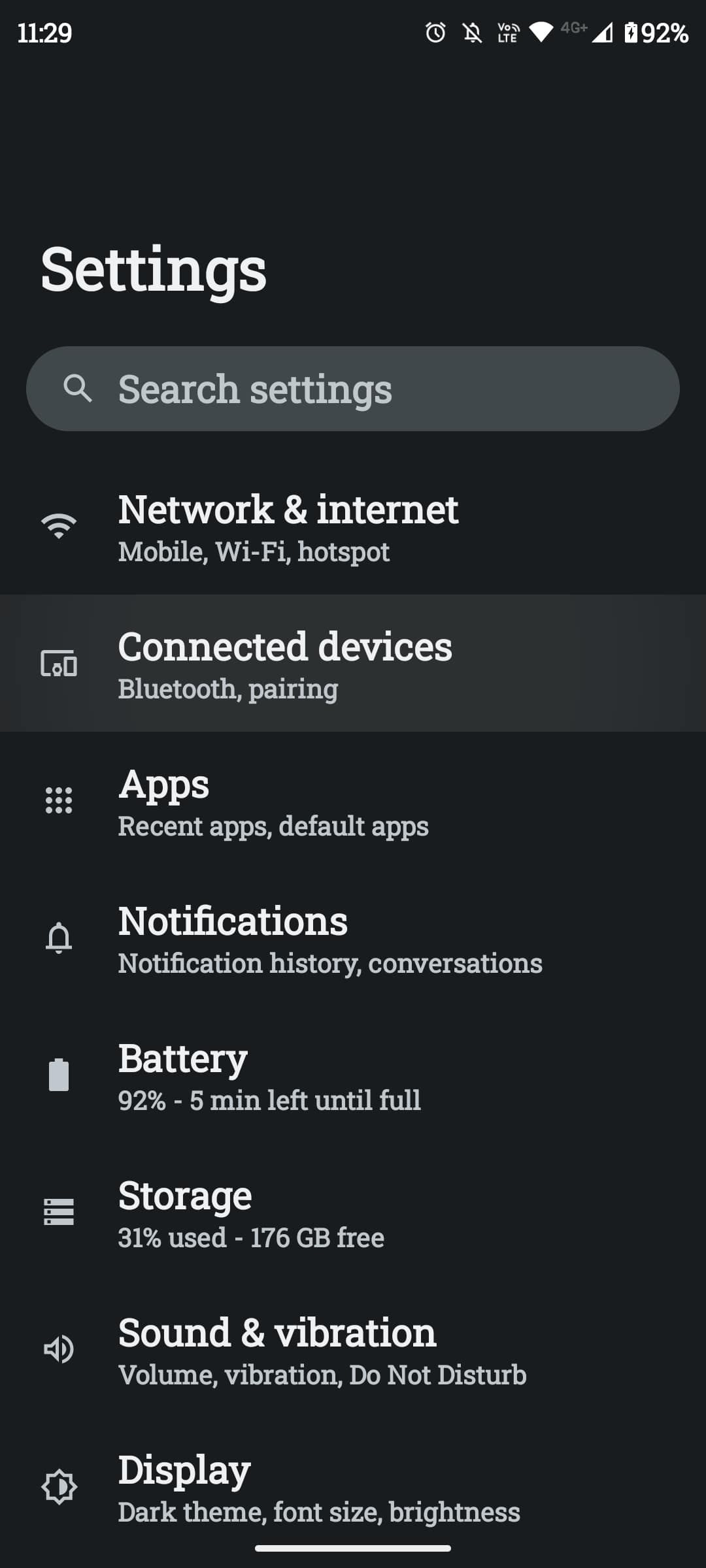
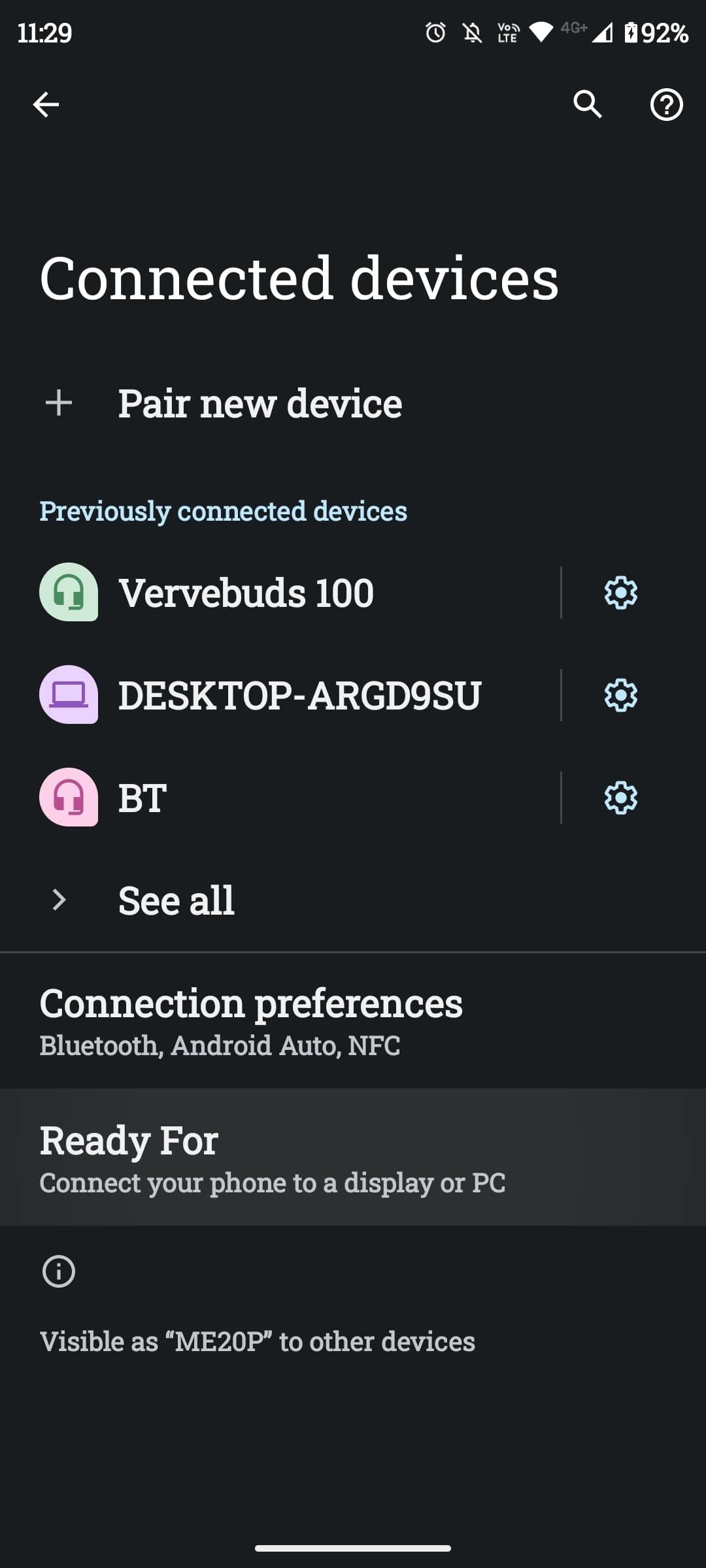
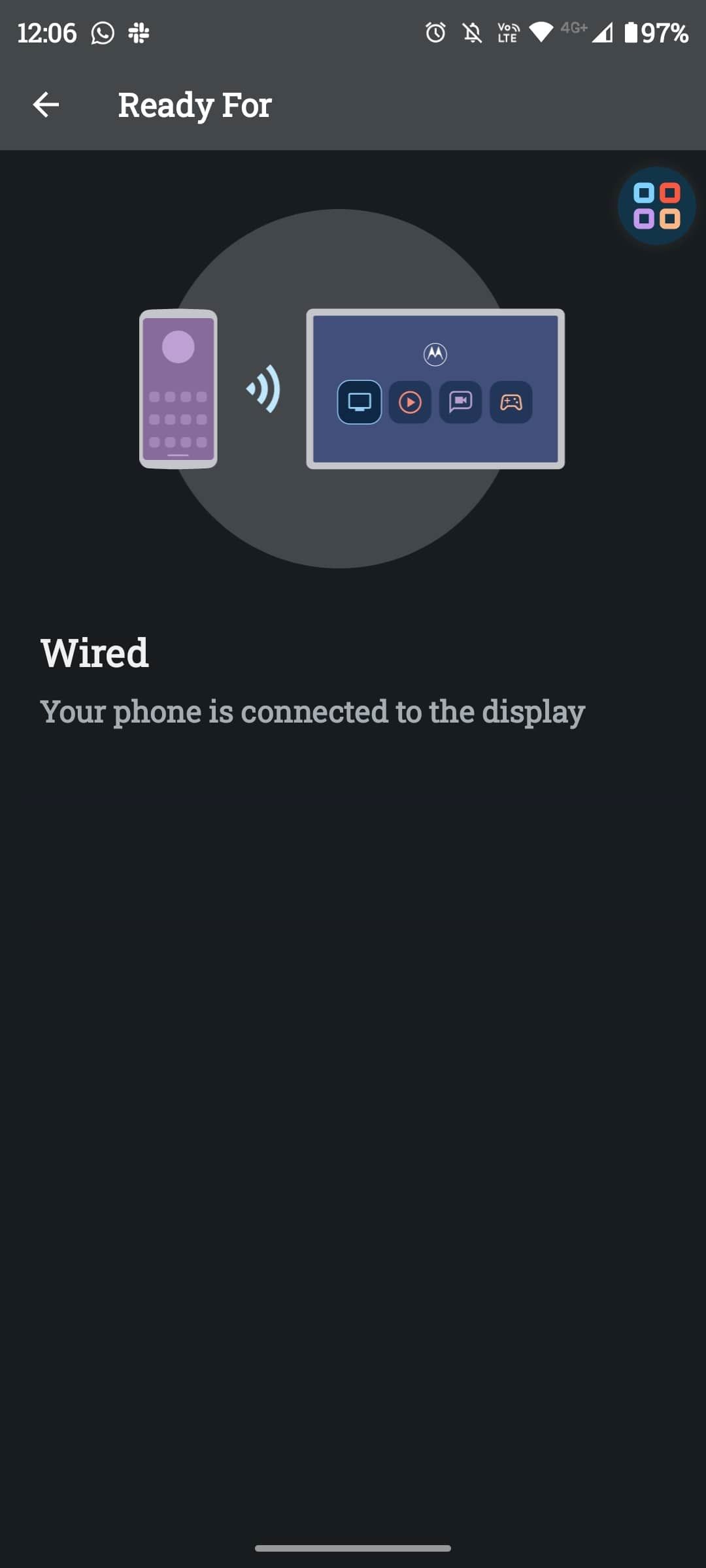
نحوه اتصال بی سیم
- مطمئن شوید که به همان شبکه Wi-Fi دستگاه مورد نظر خود متصل هستید.
- مطمئن شوید که دستگاه پخش جریانی یا تلویزیون هوشمند شما روشن است.
- در دستگاه موتورولا خود، به تنظیمات > دستگاه های متصل > آماده برای > اتصال به تلویزیون/نمایشگر بروید.
- روی دستگاه نمایشگر انتخابی خود ضربه بزنید.
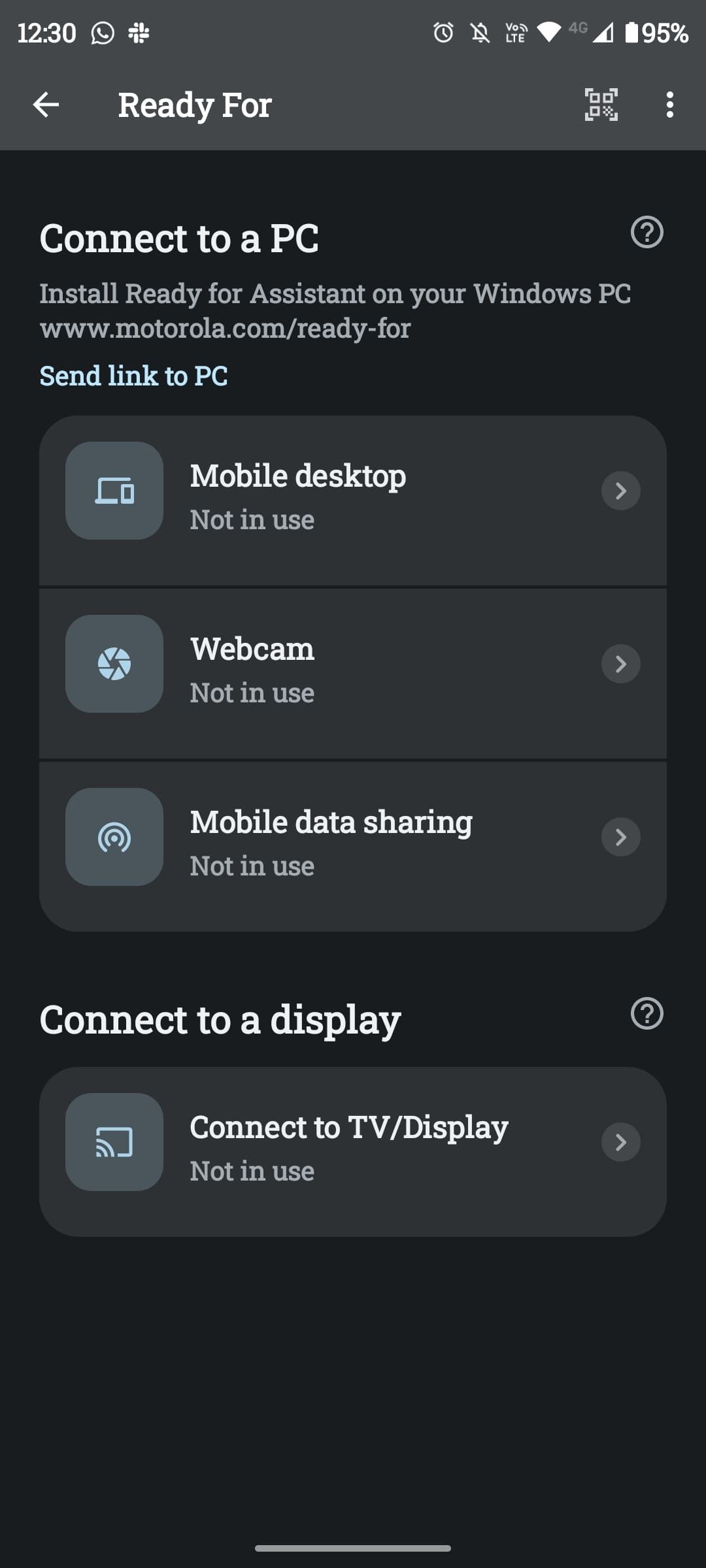
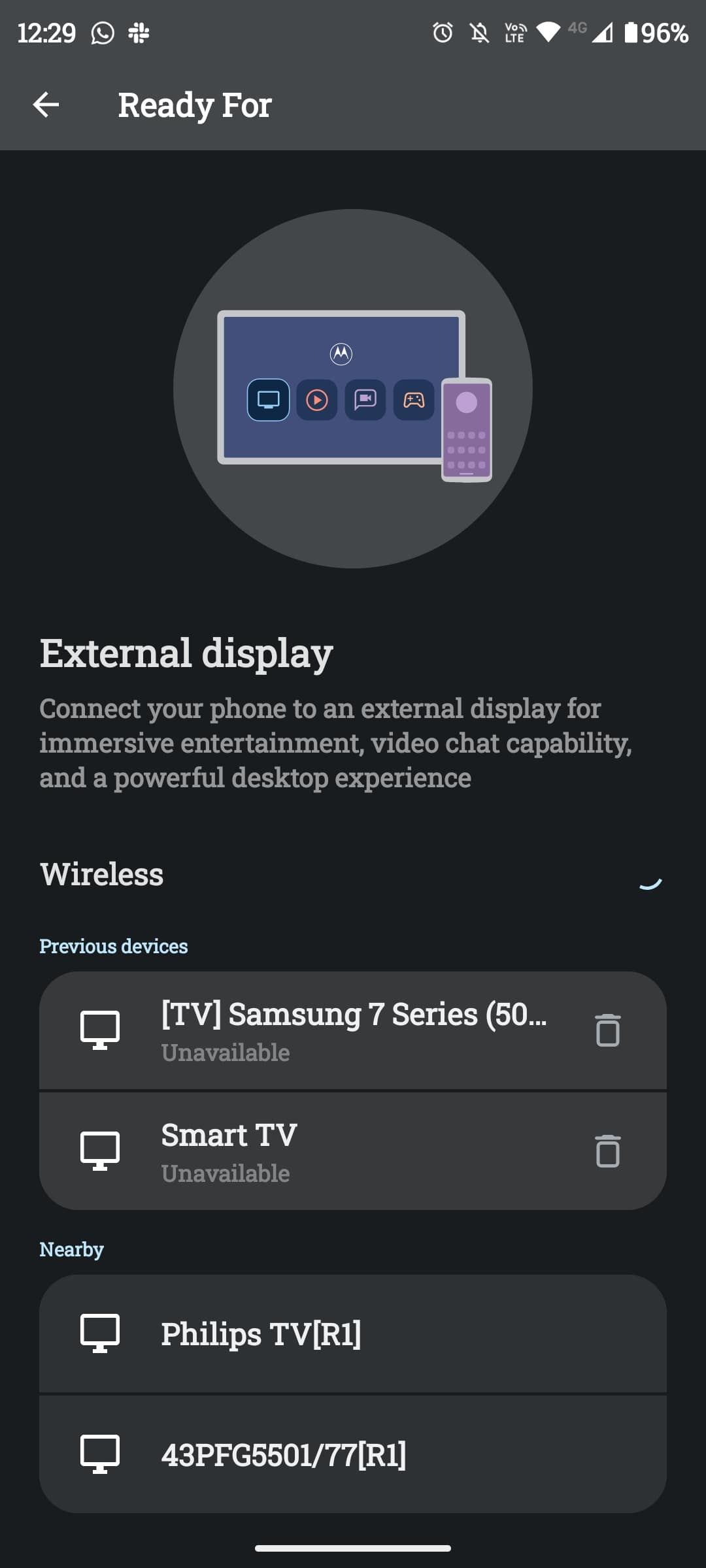
نحوه اتصال Ready For به رایانه شخصی
Ready For زمانی که با رایانه شخصی استفاده می شود در بهترین حالت خود قرار دارد. بهبود قابل توجهی در عملکرد وجود دارد و بسیار متنوع تر است زیرا می توانید آن را در حالت عمودی یا افقی اجرا کنید و به گزینه های وضوح بیشتری دسترسی داشته باشید. همچنین می توانید از عملکرد اشتراک گذاری فایل بهره مند شوید.
قبل از شروع، باید Ready For Assistant را روی رایانه شخصی خود دانلود کنید. پس از نصب Ready For Assistant، می توانید کابل را به رایانه خود وصل کنید یا این مراحل را برای اتصال دستگاه خود به صورت بی سیم دنبال کنید:
- بلوتوث دستگاه موتورولا خود را روشن کنید.
- مطمئن شوید که در همان شبکه رایانه شخصی خود هستید.
- دوربین یا اسکنر QR گوشی خود را باز کنید.
- برنامه Ready For Assistant را در رایانه شخصی خود باز کنید.
- کد QR را در رایانه خود اسکن کنید.
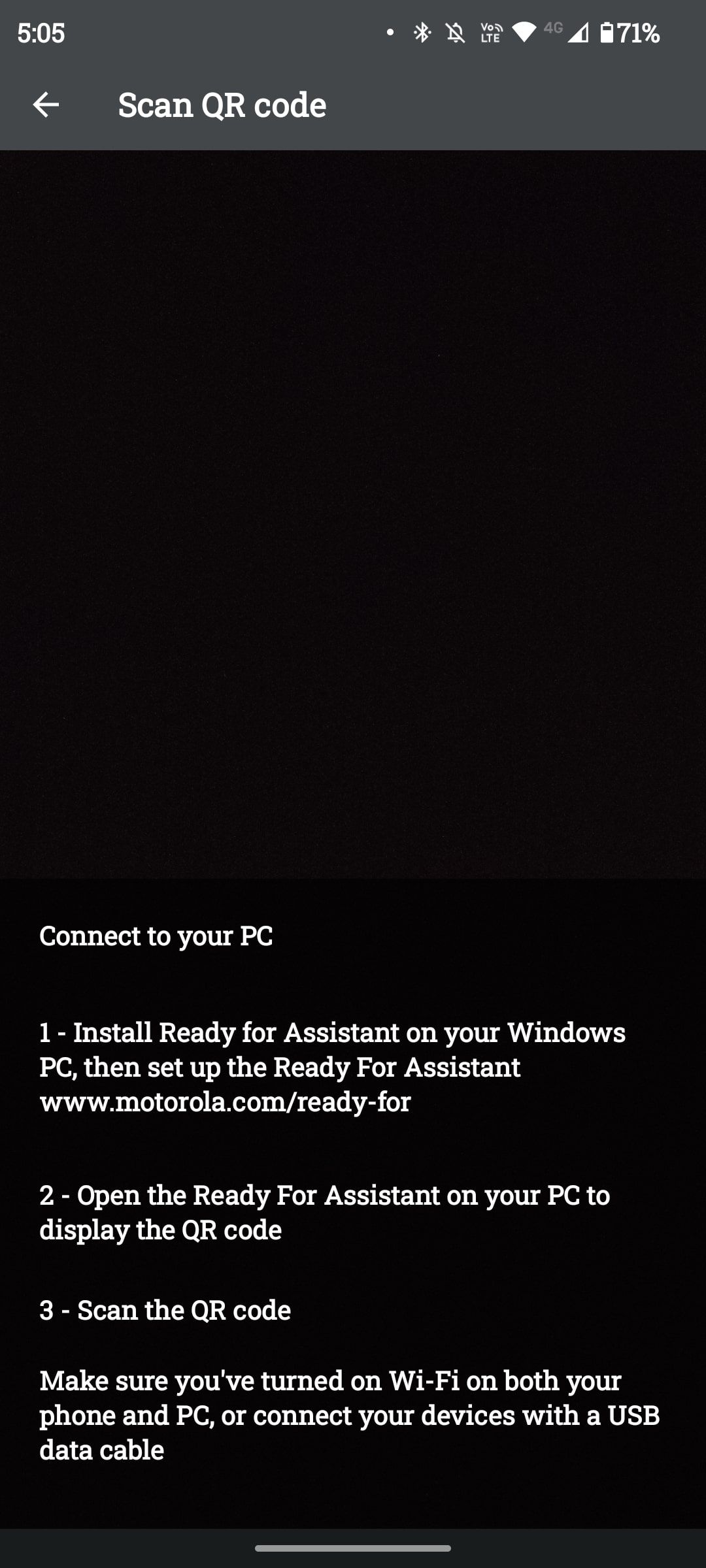
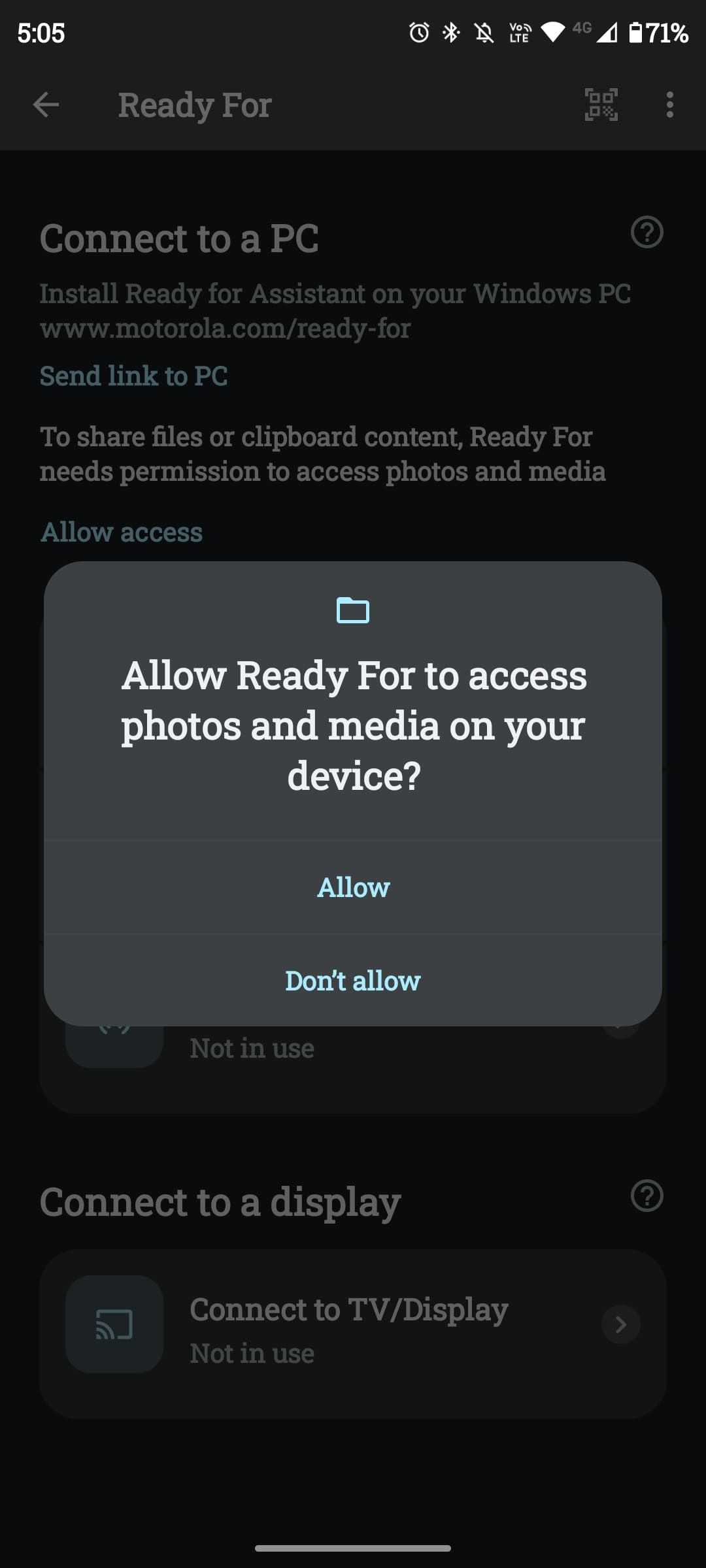
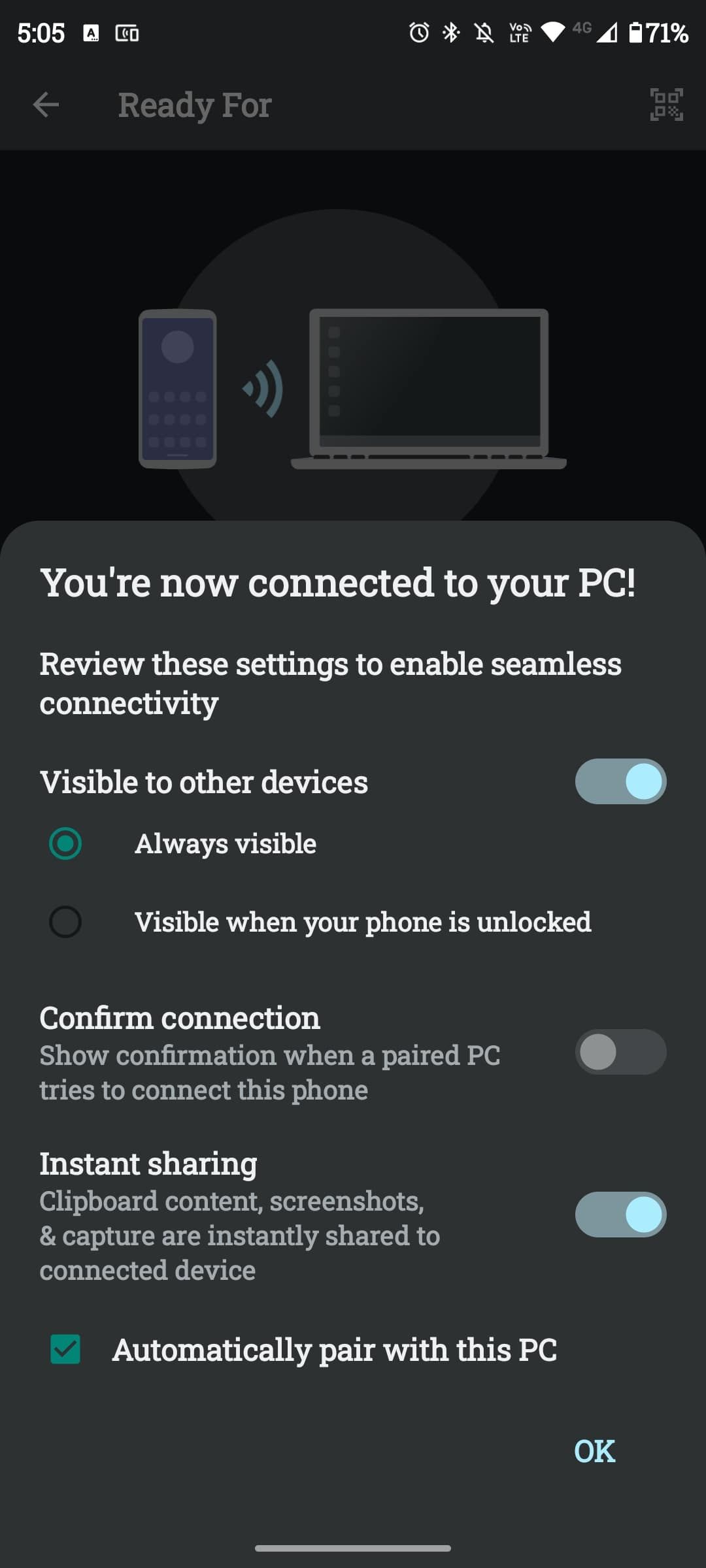
رایانه شما باید به طور خودکار پنجره دسکتاپ Ready For Mobile را با چند گزینه پیکربندی در تلفن شما باز کند. اکنون، شما آماده اید! شما می توانید از ماوس و صفحه کلید کامپیوتر خود استفاده کنید، بنابراین در این مورد نیازی به لوازم جانبی بلوتوث نیست.
موتورولا به نوآوری خود ادامه می دهد
موتورولا همیشه در حال یافتن راه هایی برای استفاده حداکثری از گوشی های هوشمند مدرن است. با محبوبیت روزافزون کار از خانه یا در حین سفر، Ready For راهی مناسب برای داشتن یک تجربه دسکتاپ مانند در جیب خود در هر کجا که هستید است. تنها چیزی که نیاز دارید یک صفحه نمایش، کابل اختیاری Ready For و یک موس و صفحه کلید بلوتوث برای سهولت استفاده است.
اما، راههای زیادی برای استفاده حداکثری از موتورولا وجود دارد. Gametime مثال دیگری است و می تواند تجربه بازی با موبایل شما را به میزان قابل توجهی افزایش دهد.